Отчет «Поставки и поставщики»
Отчет «Поставки и поставщики» должен
содержать информацию из таблиц «Поставки» и «Поставщики» базы данных «Сеть
магазинов.mdb»,
созданной в СУБД «MS Access
2002».
Для формирования отчета можно воспользоваться «Дельфи 7» и набором компонент с закладки «FastReport 5.0». Размещаем на форме приложения компонент «frxReport» и кнопку, чтобы потом открыть отчет. Кликаем по компоненту «frxReport1» пару раз и переходим в редактор отчетов «FastReport 5».
Создаем новый отчет и сохраняем его под именем «Поставки и поставщики.fr3». После этого переходим на закладку «Data» обозревателя объектов. На закладке «Data» имеется панель инструментов, с которой перетаскиваем на рабочее поле компонент «ADO Database» и «ADO Query».
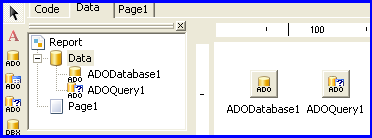
Рис.
1. Закладка «Data» в
редакторе отчетов
Настраиваем их свойства.
|
Компонент |
Свойство, значение |
|
ADOConnection1 |
ConnectionString = «Provider=Microsoft.Jet.OLEDB.4.0;Data Source=C:\ACCESS\Сеть магазинов.mdb;Persist Security Info=False» LoginPrompt = False Connected
= True |
|
ADOQuery1 |
DataBase = ADODataBase1 SQL = «SELECT П2.Организация, М.Название, П1.[Размер поставки] FROM (Поставки AS П1 LEFT JOIN
Поставщики AS П2 ON П1.Поставщик = П2.[Код Поставщика]) LEFT JOIN Магазины AS М ON П1.Магазин = М.[Код Магазина] ORDER BY П1.Поставщик» |
Далее переходим на закладку «Page1» и на панели инструментов выбираем «Insert Band», а там: Report Title, Header, Master Data. После их выбора на полотне отчета появятся три области, на которые надо разместить элементы типа «Text object», который в обозревателе объектов показан как «Memo». В тех текстовых объектах, которые предназначены для вывода текста, должно быть заполнено поле «Memo». А в текстовых объектах, которые размещены на области «MasterData» нужно выбрать поле вывода с помощью флажка или же непосредственно в инспекторе объектов установить свойства: «DataSet», «DataField».

Рис. 2. Расположение элементов отчета в редакторе
Для формирования отчета из приложения нужно разместить на форме кнопку, а на ней, на событие «OnClick» поместить код.
|
procedure
TForm1.Button1Click(Sender: TObject); begin frxReport1.FileName:='C:\FAST REPORT\Поставки и
поставщики.fr3'; frxReport1.ShowReport; end; |
Затем проверяем отчет.

Рис.
3. Отчет «Поставки и поставщики»


